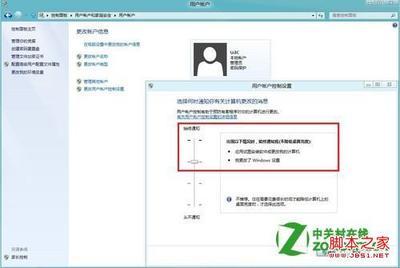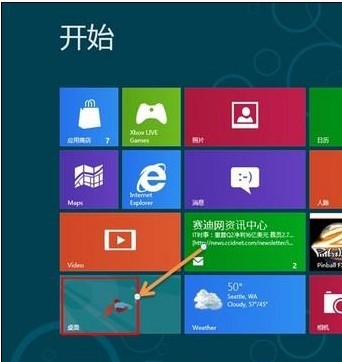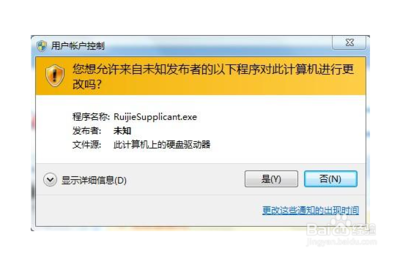初次使用 Windows 7 操作系统的用户对 Windows 7 操作系统的印象深刻,凡是安装软件都会有弹出警告,安全的级别是提高了,但是使用久了,就会发现这些警告有些多此一举,尤其是防范意识强的的用户,完全可以降低警告级别,或者干脆取消这种提示。
用户账户控制――方法/步骤用户账户控制 1、
用户帐户控制 (User Account Control)简称UAC,是Windows Vista以及之后操作系统中一组新的基础结构技术,可以帮助阻止恶意程序(有时也称为“恶意软件”)损坏系统,但是“狼来了”叫多了,就有点不耐烦了!甚至连安全软件也逃不过它的掌心!
用户账户控制 2、
开始→控制面板
用户账户控制 3、
控制面板→系统和安全
用户账户控制_用户账户控制设置
用户账户控制 4、
系统和安全→更改用户账户控制设置
用户账户控制 5、
如果打开用户账户控制设置是如下图这样,那就是设置在了最高级别上了。
用户账户控制 6、
除此设置,可以适当降低警告提示,下面有两档都可以选择。而第二挡才是系统推荐的设置。
用户账户控制_用户账户控制设置
用户账户控制 7、
使用惯了,也知道它的来龙去脉了,也可以将警告提示设置在最低档 ―― 从不通知→确定
用户账户控制 8、
操作系统中如果已经安装有安全软件,遇到危险都会自动报警,甚至自行处理的风险的。
用户账户控制――分享经验:用户账户控制 1、
此文由 电脑人人有 编撰,首发于百度经验,如要转载,请留出处。
用户账户控制_用户账户控制设置

用户账户控制 2、
如有帮助,请点【投票】。
如要细品,可点【收藏】。
如要继续,可点【关注】。
如要送人,可点【分享】。
如有疑问,可以【留评】。
 爱华网
爱华网